
8814
.pdfDates in long format in Kit - вид выполнения даты как длинный формат (короткий формат - 10/1/14, длинный формат - October 1, 2014).
Переключатели группы ABC Units отвечают за вид поля анализа стоимости:
Cost - стоимость,
Frequency - частота,
Duration - длительность.
Группа Off-Page Reference label обозначает маркер межстраничной ссылки. Маркером может стать:
C-number-диаграммы (C-number),
номер диаграммы по узлу (Node number), имя диаграммы (Diagram name).
Далее идет вкладка Layout, параметры которой отвечают за размещение объектов на диаграмме.
Объектами диаграмм управляет группа Diagram Objects:
Allow Box to be moved - позволяет перемещение вручную объекты диаграмм; Allow Box to be resized - позволяет изменять вручную размеры объектов диаграмм.
Опциями размещения в блоке необходимого текста управляет подгруппа
Fit Name in Box:
Do not resize or wrap - текст будет вписан в блок без учета размеров; Wrap text to fit box - текст будет подогнан по размеру блока; Automatically resize box to fit text - размер блока будет подогнан по тексту.
Размещением стрелок на диаграммах управляет подгруппа Arrows: Automatically space arrows - разрешает автоматически управлять размещением на диаграмме стрелок (если задается на диаграмме новая стрелка или изменяется размер функционального блока, на границах блоков стрелки автоматически размещаются на идентичном друг от друга расстоянии).
Sort arrows - минимизация пересечений стрелок на диаграммах IDEF3 и DFD; Break arrows at intersection - при необходимости можно выполнять разрывы стрелок, с целью облегчения восприятия диаграмм. (Break horizontal arrow - разрывать горизонтальные стрелки), (Break vertical arrow - разрывать вертикальные стрелки).
Чаще всего применяются опции, как показано на рисунке 1.5.
14
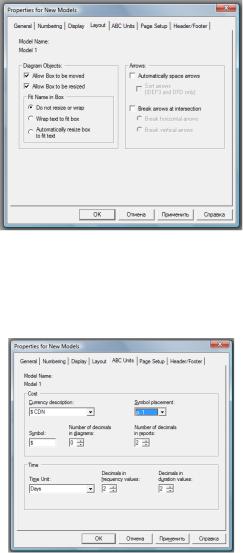
Рис. 1.5 Вкладка Layout необходима для указания опций размещения объектов на диаграммах.
Вкладка ABC Units производит настрой содержания единиц анализа стоимости разделов проекта.
Рис. 1.6 Вкладка ABC Units назначает единицы стоимостного анализа. Cost - зона устанавливает параметры представления стоимости:
Currency description - выбор валюты. Рублевого эквивалента в ниспадающем списке нет, что просто исправить, вписав необходимую валюту;
Symbol placement - установка положения знака валюты около числа; Symbol - выбор знака валюты;
Number of decimals in diagrams - назначение числа десятичных знаков при выводе стоимостного анализа на объектах диаграммы;
Number of decimals in reports - назначение числа десятичных знаков для формирования отчетов.
Выполнение любого проекта подразумевает под собой существенные капиталовложения. Понятно, что такой полномасштабный проект как "Организация транспортного обслуживания крупного спортивного мероприятия" ("Logistics"), требует существенных денежных средств. Их концентрация и разделение при решении отдельных частей проекта удобно отображать непосредственно на диаграммах. Выбор валюты выполняется пользователем, но так как спортивное мероприятие является международным,
15
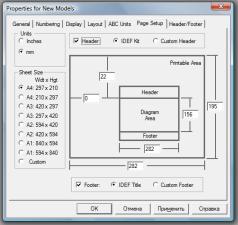
то, скорее всего, удобно ориентироваться на международный валютный ориентир.
Следующие графы окна устанавливают временные рамки работы над проектом и сроки его реализации.
Time - зона устанавливает параметры представления времени: Time Unit - назначаются единицы измерения времени;
Decimals in frequency values - определяется количество знаков при установке частоты;
Decimals in duration values - определяется количество знаков при установке длительности;
Рисунок 1.6 предлагает оптимальные значения для построения диаграмм с указанием стоимостного анализа.
Установка опций просмотра и печати страниц проекта выполняется на вкладке
Page Setup рисунка 1.7:
Рис. 1.7 Вкладка Page Setup устанавливает опции просмотра и печати диаграмм создаваемого проекта.
Units - устанавливаются единицы измерения (миллиметры или дюймы); Sheet size - определяются размеры листа;
Header - определяется способ, который используется для заполнения заголовка диаграммы (IDEF Kit - применяется методология IDEF, Custom Header - пользователь может задать на следующей вкладке);
Footer - определяется способ выполнения нижнего колонтитула (IDEF Kit - применяется методология IDEF, Custom Header - пользователь может задать на следующей вкладке).
Вкладка заполняется в соответствии с требованиями пользователя.
Диалоговое окно заканчивается вкладкой - Header/Footer. Вкладка позволяет определить для пользователя вид нижнего колонтитула и заголовка (рисунок
1.8).
16
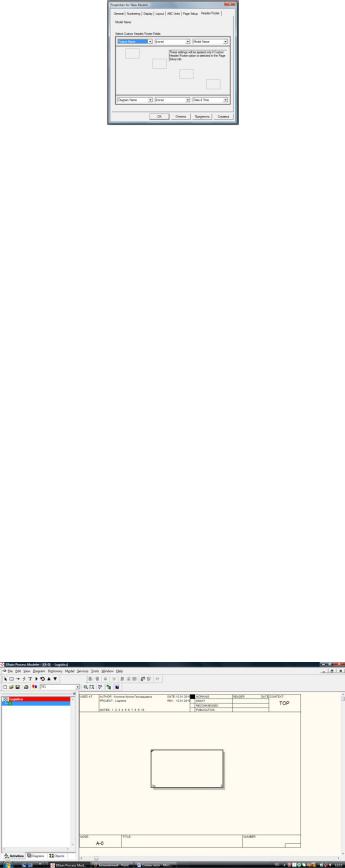
Рис. 1.8 Вкладка Header/Footer устанавливает параметры заголовка и нижнего колонтитула.
При заполнении полей можно задать следующую информацию: Author - фамилию автора,
Author Initials - инициалы автора,
C-Number - С-номер проекта,
Creation Date - дата начала работы над проектом,
Date and Time - время и дата,
Date (long) - полный формат записи даты, Date (short) - краткий формат записи даты,
Diagram Name - название созданной диаграммы, Diagram Number - номер созданной диаграммы, Diagram Status - статус выполненной диаграммы, Model Name - имя созданной модели,
Model Status - статус созданной модели, Page Number - номер страницы,
Project Name - имя созданного проекта,
Revision Date - дата пересмотра при работе над проектом.
Как только будет произведено заполнение диалогового окна, после нажатия копки "ОК" на интерфейсе программы появится заготовка контекстной диаграммы. На рисунке 1.9 представлена стартовая страница для заполнения TOP диаграммы проекта. В середине листа диаграммы отображена работа, в левом углу работы указан маркер для выставления стоимости работы над проектом.
Рис. 1.9 Контекстная диаграмма проекта "Организация транспортного обслуживания крупного спортивного мероприятия" ("Logistics").
17
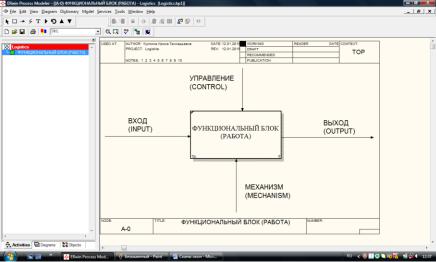
1.2. Выполнение контекстной диаграммы проекта "Организация транспортного обслуживания крупного спортивного мероприятия"
("Logistics")
Теория выполнения и логика формирования структурированности при создании IDEF диаграмм будет рассмотрена в ракурсе решения проблемы организации крупного спортивного мероприятия с точки зрения логистики (практически одной из важнейших и стратегических задач обеспечения безопасного функционирования работы всех структур, задействованных для работы служб размещения и обеспечения безопасности мероприятия).
Начало любого проекта осуществляется с создания ТОР диаграммы. Диаграммы, которая задает всю "фабулу" решения поставленной проблемы. Все создаваемые модели должны иметь верхнего уровня контекстную диаграмму, объект моделирования в ней должен быть отображен одним единственным блоком, вокруг которого установлены граничные стрелки (демонстрирующие связь объекта решения задачи с внешним миром). Блок - объект проблемы получает имя, однозначно определяющее весь проект. Концептуальная диаграмма в проекте автоматически получает идентификатор А-0 (диаграмма А-0 указывает на сам объект моделирования и устанавливает его границы). Общий случай контекстной диаграммы показан на рисунке 1.10.
Рис. 1.10 Контекстная диаграмма в общем виде.
Необходимо отметить, что как только единственный центральный блок контекстной диаграммы получает название оно автоматически будет определено в нижней рамке проекта.
Исследуя основные определения теории IDEF0 идеологии, необходимо рассмотреть основные понятия:
Функциональный блок (работа) - конкретная функция, олицетворяющая собой всю идеологию создаваемого проекта. Название его так же должно отображать фабулу задачи и отвечать на вопрос "Что выполняется?". Блоки именуются глаголами или глагольными оборотами (при проведении декомпозиции эти имена сохраняются). Все стороны функционального блока,
18

имея стандартное значение, однозначно определяет и назначение стрелки, примыкающей к ней.
Стороны функционального блока и стрелки представляют свою специфику:
Вход "Input" - представляет собой тип входящих ресурсов - стрелка входит в левую часть блока (входной элемент функционального блока).
Выход "Output" - представляет собой тип выходящих ресурсов - стрелки выходят из правой части блока (выходной элемент функционального блока).
Входящие элементы или ресурсы выполняются или преобразуются функцией работы (функционального блока), создавая выходящие элементы. Управления "Control" - устанавливают условия или необходимые функции (документы) для произведения правильного и точного выхода - стрелка входит в верхнюю часть блока.
Механизмы "Mechanism" - обозначают механизмы, необходимые для выполнения задач функционального блока - стрелка направлена в нижнюю часть блока. Стрелки механизмов являются так же стрелками вызова, часто обозначая обращение из одной модели к блоку другой модели.
Прежде чем приступить к выполнению стрелок предстоит грамотно оформить и заполнить функциональный блок модели "Организация транспортного обслуживания крупного спортивного мероприятия" ("Logistics"). Название функционального блока (работы) должно соответствовать цели исследования и будет звучать как модели "Организация транспортного обслуживания крупного спортивного мероприятия".
Далее внимательно следует пройти все вкладки оформления блока.
Рис. 1.11 Выполнение названия функционального блока.
Двойной щелчок левой клавиши мыши по блоку вызывает окно свойств - рис. 1.11. Вводится название функционального блока.
При переходе к вкладке Definition (Определение) рисунка 1.12 следует заполнить два поля (по необходимости):
Definition - определитель функции, для краткого описания данной функции; Note - поле для примечаний, которые необходимы пользователю, чтобы не запутаться в модели.
19
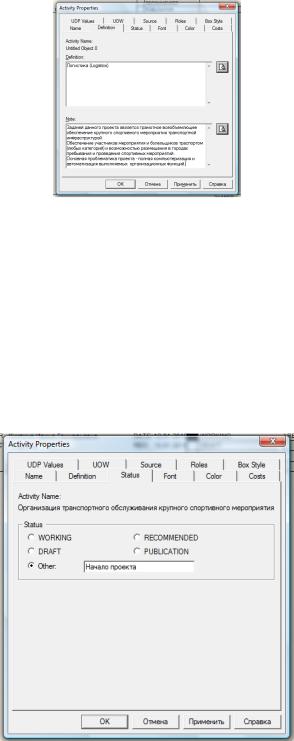
Рис. 1.12 Вкладка определителя функции.
Далее, на рисунке 1.13 следует вкладка, указывающая на статус блока в проекте (на какой стадии проектирования находится блок), завершена ли работа по изменению блока.
Там можно обозначить статус выполнения проекта: Draft - черновик;
Working - рабочий вариант;
Recommended - рекомендован к утверждению; Publication - публикация проекта;
Other - другой статус (необходимо прописать в поле рядом).
Рис. 1.13 Вкладка статуса при заполнении функционального блока. Работа над проектом занимает продолжительное время, за которое статус
будет претерпевать изменения, на каждой стадии можно изменять статус и номер проекта. Так же есть возможность менять статус частей проекта. Выполнив контекстную диаграмму необходимо произвести ее декомпозицию, присвоить названия и стоимостные категории работам главной декомпозиции TOP диаграммы. Каждая из работ далее подвергается разработке, на которой и обозначается статус.
На рисунке 1.14 представлена вкладка Font для настройки оформления надписи в блоке.
20
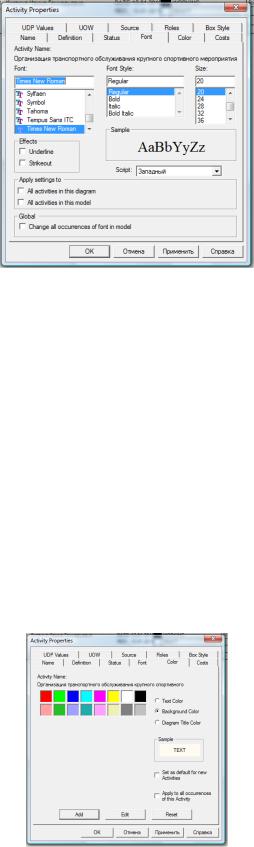
Рис. 1.14 Вкладка оформления записи внутри функционального блока. Выполняется настройка вида и размера шрифта отображения надписи:
Font - выбор типа шрифта;
Font Style - выбор типа начертания; Size - назначение размера символов.
Effects - назначение эффектов начертания: Underline - подчеркивание;
Strikeout - зачеркивание.
Удобно выбрать позиции для применения настроек к отдельным выполняемым блокам или же однозначно для всего проекта сразу.
Apply setting to- команды применения настроек:
All activities in this diagram - ко всем блокам на данной диаграмме; All activities in this model - ко всем блокам в данной модели.
Global - глобальное решение:
Change all occurrences of font in model - применение настроек ко всем другим компонентам модели.
Вкладка назначения цветности отображена на рисунке 1.15.
Рис. 1.15 Вкладка назначения цвета.
Представленная на рисунке 1.15 вкладка позволяет устанавливать цветовые настройки.
Text Color - настройка цвета текста; Background Color - установка цвета фона;
21
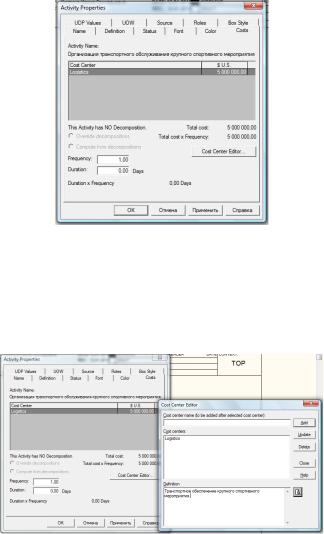
Diagram Title Color - назначение цвета заголовка диаграммы;
Set as default For new Activities - команда для использования по умолчанию для новых выполняемых функциональных блоков.
Apply to all occurrences of this Activity - применение установленных цветовых настроек ко всем отображениям указанной функции на других диаграммах, для FEO-диаграмм или диаграмм дерева узлов.
Add - добавление дополнительной палитры.
Edit - выполнение пользовательской цветовой гаммы с применением цветовой палитры Windows.
Reset - обратное восстановление цветной палитры BPwin. Далее следует вкладка Costs.
На вкладке рисунка 1.16 появляется возможность задать стоимость выполнения той или иной задачи, указать длительность работы над частью или всем проектом.
Рис. 1.16 Вкладка назначения стоимости и длительности.
Поле для ввода стоимости всей функции (функционального блока) по центрам затрат:
Левый столбец на рисунке 1.17 содержит созданные центры затрат их можно выбрать при помощи кнопки Cost Center Edition или из библиотеки центров затрат.
Рис. 1.17 Вкладка назначения стоимости и длительности, заполнение свойств.
Правый столбец нужен для ввода стоимости выполнения функции (функционального блока) в соответствии с конкретным центром затрат.
Переключатели:
22
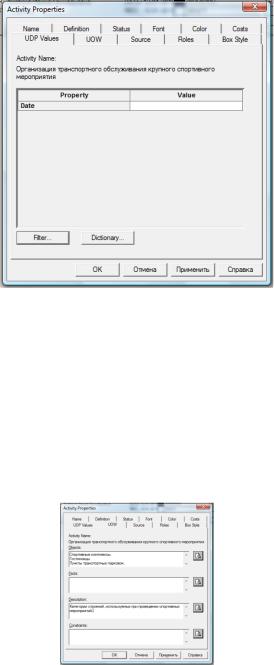
Override decompositions - устанавливает позицию, когда не учитываются данные, введенные ниже по декомпозиции. Стоимость затрат определяется и заполняется вручную.
Compute from decompositions - устанавливает позицию, когда стоимостные данные вычисляются на основе данных, заданных ниже по декомпозиции.
Поле Frequency - задает кратность выполнения данной функции при выполнении цикла.
Поле Duration - задает длительность исполнения функции.
Для задания свойств, определенных пользователем используется вкладка
UDP Values.
Рис. 1.18 Заполнение свойств, назначенных пользователем.
Когда у пользователя появляется необходимость установки тех свойств, которых нет в самом BPwin, то можно использовать словарь свойств, нажав на кнопку Dictionary.
Левая часть - имя свойства.
Правая часть - значение, которое соответствует свойству.
Filter - фильтр свойств определенных пользователем (СОП) производит поиск по ключевым словам.
Вкладка UOW чаще используется для указания дополнительных свойств в диаграммах IDEF3.
Рис. 1.19 Вкладка дополнительных функций диаграмм IDEF3.
Objects - поле указания перечня объектов;
Facts - поле обозначения данных;
23
